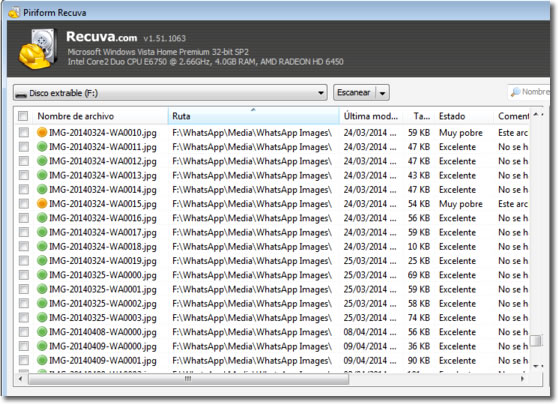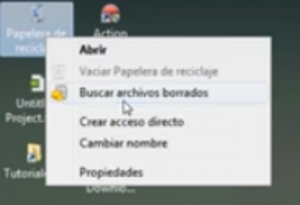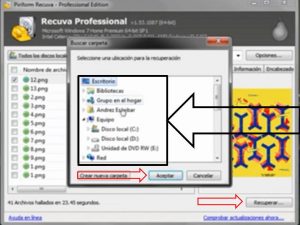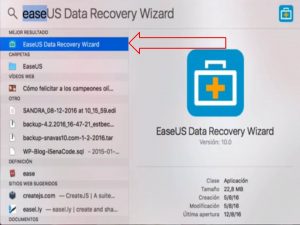Un problema común que nos puede pasar a todos es el siguiente, por lo general cuando nosotros ya no necesitamos ciertos documentos, archivos, fotos, vídeos, etc. , se suelen eliminar para liberar espacio de almacenamiento, al igual que cuando eliminamos el historial de navegación. Sin embargo, ¿alguna vez te ha ocurrido que borras un archivo y luego te das cuenta que lo necesitas nuevamente?.
Si te ha pasado esta situación, descuida en este articulo te daremos la solución de como recuperar archivos borrados desde la papelera de reciclaje.
Por lo general muchas personas no logran recuperar sus ficheros borrados y esto sucede porque no todos los archivos se borran de la misma forma y del mismo lugar, es por esta razón que a continuación, veras como recuperar ficheros eliminados de la papelera de reciclaje cuando se hacen de forma accidental o de forma permanente.
Tabla de contenidos
Recuperar Archivos Borrados Accidentalmente
El sistema operativo Windows desarrollo una carpeta automática de almacenamiento llamada papelera de reciclaje, esta tiene la capacidad para guardar archivos borrados, sin embargo esta carpeta o papelera de reciclaje tiene un limite de almacenamiento que cuando se llena comenzara a eliminar los ficheros de forma automática empezando por el más antiguo.
Cuando borras un archivo de forma accidental, su lugar de destino es la carpeta llamada papelera de reciclaje, allí van todos los ficheros borrados de forma accidental o de los borrados de forma intencional.
Así que aún tiene oportunidad de recuperar el archivo ingresando a papelera de reciclaje, selecciona el archivo que deseas recuperar, con el clic derecho del ratón le das donde dice restaurar y automáticamente el archivo vuelve al lugar donde estaba antes de eliminarlo.
Recupera Archivos Borrados de la Papelera de Reciclaje de Forma Permanente sin Programas
Cuando vaciamos de forma permanente la papelera de reciclaje, los ficheros que se tenían no son eliminados del todo, así que para recuperar tus ficheros borrados de forma permanente sin programas es bastante fácil.
- Lo primero que tienes que hacer es ingresar a la ventana de Windows.
- Luego seleccionar tu carpeta personal, una vez ahí selecciona la carpeta donde se eliminó el archivo (imágenes, documentos, vídeos, música, escritorio, entre otros).
- En cualquier lugar de la carpeta le daremos clic derecho del ratón y seleccionamos la opción de propiedades.
- Luego le daremos en versiones anteriores y le damos en restaurar, automáticamente te estará realizando una recuperación de los ficheros borrados.
Recuerda que en el 90 % de los casos es exitoso la restauración o recuperación de los ficheros, sin embargo el éxito de esta operación depende del tiempo que tardemos en realizarlo, mientras más tiempo dure un archivo borrado, menos probabilidades tendremos de recuperarlo.
Otra opción de recuperar los archivos es descargando programas de recuperación, por lo general estos programas facilitan la recuperación de los archivos, además de ser programas de fácil utilización.
Programas para Restaurar Archivos Borrados de la Papelera de Reciclaje
La manera más fácil para recuperar o restaurar archivos borrados de la papelera de reciclaje es utilizando software de ayuda o programas para facilitar el proceso de restauración, de fácil uso e interfaz sencilla.
Por esta razón te mostraremos 3 programas de fácil empleo para recuperar tus archivos eliminados de la papelera de reciclaje también desde dispositivos móviles, memorias, dispositivos USB o discos duros.
Recuva
Este programa llamado recuva es seguramente el software de recuperación de archivos borrados más completo para sistema operativo Windows, en el podrás recuperar de manera fácil y sencilla archivos, documentos, fotos, músicas, vídeos, etc, que hayan sido eliminados de tu pc, dispositivo móvil, memorias SD, dispositivos USB o disco duro.
Algunas de sus características especiales son:
- Cuanta con una fácil interfaz para el usuario, de esta manera te será más eficaz el uso del programa.
- Permite recuperar archivos borrados de forma accidental o intencional, también archivos formateados o datos dañados por virus informáticos.
- Recupera los archivos teniendo el orden guardado, los restaura totalmente con sus carpetas y el orden en el que fueron eliminados.
- Trae una opción que es de escaneo profundo, esta opción como su nombre lo indica examina el dispositivo de manera completa, mostrando así todos los archivos o documentos que alguna vez se almacenaron allí.
Pasos para Utilizar Recuva
- PASO 1: Instala la aplicación en tu ordenador.
- PASO 2: Puedes ejecutar el programa directamente desde la carpeta donde fueron eliminados tus archivos o desde el programa seleccionar la carpeta a buscar.
- PASO 3: Automáticamente se iniciara un auto escaneo de todos los ficheros que se encontraba en la carpeta seleccionada.
- PASO 4: Después de realizar el escaneo rápido, veras todos los archivos borrados, podrás agilizar la búsqueda seleccionando si es imagen, vídeo, música, documento, entre otro.
- PASO 5: Podremos marcar todo lo que queramos recuperar o seleccionar solo algunos para recuperar, le damos clic derecho a las casillas marcada y luego la opción recuperar lo marcado.
- PASO 6: Por ultimo debemos seleccionar la carpeta o el lugar donde deseamos que se restaure nuestros archivos, documentos, fotos, músicas o imágenes y le damos aceptar.
EaseUS Data Recovery Wizard
Este programa es un software de recuperación de datos o archivos borrados totalmente de fácil uso y también con un almacenamiento ligero. Con él podrás recuperar fotos, documentos, etc, desde memorias SD, dispositivos móviles, dispositivos USB o disco duros.
Algunas de sus características especiales son:
- Puedes recuperar archivos de diversos formatos tales como ZIP, RAR, SIT, ISO, etc.
- Recuperación de todos los formatos de audio, vídeos, imágenes, documentos e incluso diversos correos electrónicos.
- Cuanta con una opción de vista previa, lo cual permite verificar cual es el archivo que se intenta recuperar.
- Tiene una versión de prueba gratuita y también la versión paga.
Pasos para Utilizar EaseUS Data Recovery Wizard
- PASO 1: Instala la aplicación en tu ordenador.
- PASO 2: Este programa es un programa completo con muchas funciones así que para ello debemos seleccionar la herramienta llamada EaseUS Data Recovery Wizard.
- PASO 3: Colocar su nombre de usuario y contraseña para poder usar la herramienta de recuperación de archivo.
- PASO 4: Dentro de la herramienta debemos seleccionar el tipo de archivo que queremos recuperar puede ser archivos, vídeos, música, fotos, email, entre otros. Marcamos las casillas que corresponde y le damos clic en siguiente.
- PASO 5: Seleccionar la unidad de donde fue borrado el archivo, esto incluye discos duros y particiones, memorias SD o dispositivos de almacenamientos USB. Para seleccionarla hacer doble clic sobre la unidad.
- PASO 6: Automáticamente iniciara el escaneo rápido de la unidad en busca de todo lo que allí estaba. Tras el escaneo rápido, observará los archivos que están y que se encontraban en la unidad, seleccionamos el tipo de archivo y luego la opción recuperar.
- PASO 7: Por último seleccionamos la carpeta donde deseamos que se guarden los ficheros a recuperar y le damos clic en guardar.
PC Inspector File Recovery
Este es un programa solo para ordenadores capas de restaurar cualquier archivo, documento, imagen, vídeo, música, etc, borrada de forma permanente a través de un programa fácil y sencillo, además te brinda la oportunidad de restaurar particiones creadas anteriormente en tu disco duro.
Algunas de sus características especiales son:
- Capacidad para restaurar archivos y particiones NTFS creadas anteriormente.
- Escaneo completo de tus ficheros borrados, y restauración personalizada de los mismos.
- Capacidad para soportar un gran numero de formatos, documentos, etc.
Pasos para Utilizar PC Inspector File Recovery
- PASO 1: Instala la aplicación en tu ordenador.
- PASO 2: Ejecutar la aplicación y seleccionar el idioma español.
- PASO 3: Le damos clic al icono de la lupa y nos abrirá las carpetas de almacenamiento donde seleccionaremos la unidad la cual revisaremos, la seleccionamos y le daremos al botón de bien que esta en color verde.
- PASO 4: Aparecerá una lista del lado izquierdo donde seleccionaremos las carpetas donde estaba nuestros archivos borrados, del lado derecho aparecerán todos los ficheros incluyendo los eliminados.
- PASO 5: Por ultimo seleccionamos los archivos deseados a recuperar, le damos clic en el botón donde dice guardar archivo y seleccionamos el lugar donde queremos que se restauren lo que queremos: documentos, fotos, música, vídeo, entre otros. Clic al botón verde y listo.
Como hemos podido analizar en este articulo, el problema común de la eliminación de la papelera de reciclaje de forma accidental o intencional ya no será un problema sin solución, podrás recuperar de manera fácil y sencilla todo al utilizar cualquiera de las sugerencias que se han explicado en este articulo.
Además puedes elegir y hacerlo con ayuda de un programa de asistencia en recuperación o sin utilizarlos.
Recuerda que algunos programas de restauración de archivos borrados es útil usarlos para dispositivos móviles, memorias SD, dispositivos de almacenamientos USB o disco duro tanto externos como interno, así que mantén la calma y utiliza alguna de estas excelentes sugerencias.